Norādījumi Google Chrome kā noklusējuma pārlūkprogrammas instalēšanai operētājsistēmā iOS 14

Šis raksts palīdzēs jums instalēt Google Chrome kā noklusējuma pārlūkprogrammu operētājsistēmā iOS 14.
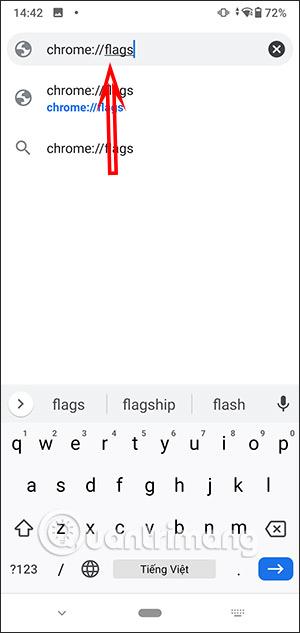
Chrome Android ir tikko atjauninājusi ciļņu grupu funkciju, grupējot cilnes atbilstoši jūsu dažādajiem lietojumiem. Iepriekš ciļņu grupēšanas funkcija pārlūkā Chrome tika lietota datoros, un Chrome Android versijā 88 šī funkcija tika lietota arī, lai palīdzētu grupēt cilnes. Turklāt operētājsistēmas Chrome Android 88 versijā ir mainījies arī ciļņu pārvaldības interfeiss — no saliktas kartītes stila uz redzamāku režģi. Tālāk esošajā rakstā ir sniegti norādījumi, kā iespējot ciļņu apvienošanas funkciju operētājsistēmā Chrome Android.
Norādījumi ciļņu grupu ieslēgšanai Chrome Android
1. darbība:
Pirmkārt, lietotājiem ir jāatjaunina pārlūks Chrome uz 88. versiju .
Pēc tam adreses joslā ievadiet chrome://flags un piekļūstiet. Pēc tam karoga meklēšanas joslā ievadiet atslēgvārdu #enable-tab-grid-layout, lai mainītu ciļņu pārvaldības režīmu pārlūkā Chrome . Tagad jums ir jāpārslēdzas no režīma Atspējot uz Iespējots, lai aktivizētu šo režīmu.
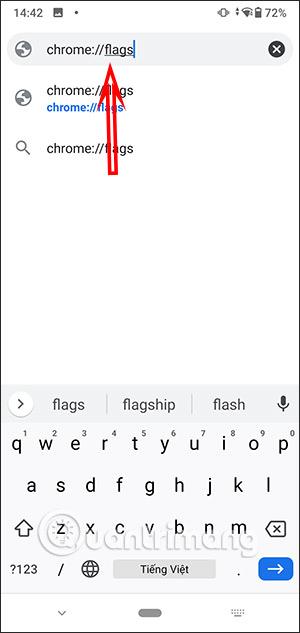
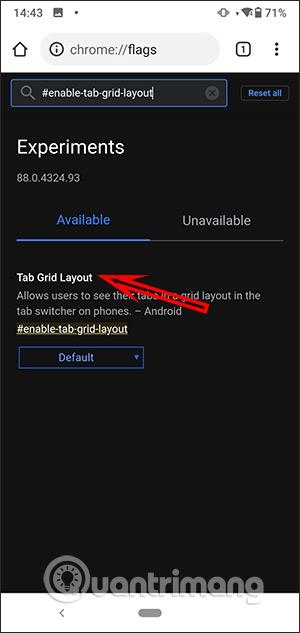
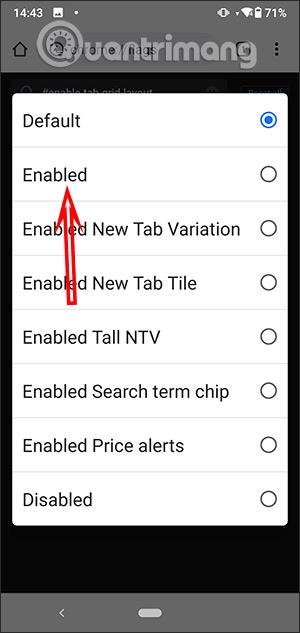
Pēc tam turpiniet meklēt karogu #tab-groups, lai mainītu to no Noklusējuma uz Iespējots .
Visbeidzot noklikšķiniet uz Restartēt , lai restartētu pārlūkprogrammu . Turpiniet izslēgt un vēlreiz restartēt pārlūkprogrammu, lai tiktu lietota jaunā funkcija.
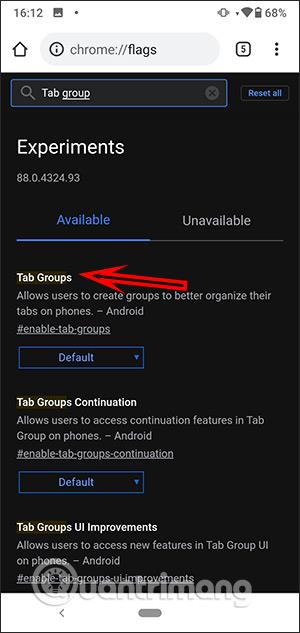
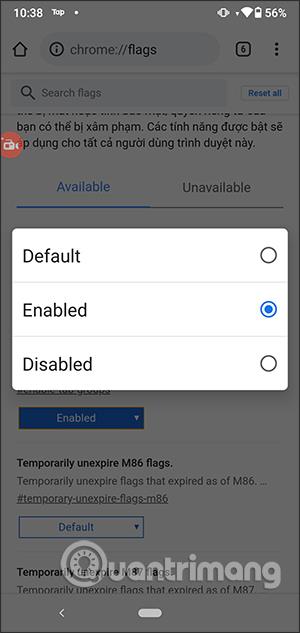
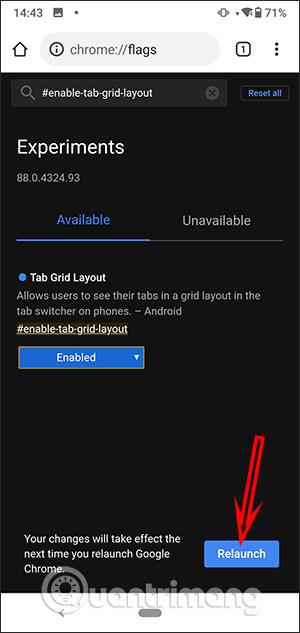
2. darbība:
Atveriet pārlūkprogrammu Chrome un dodieties uz vietni, pēc tam noklikšķiniet uz kvadrātveida ikonas , lai pārslēgtos uz režģa cilnes pārlūkošanas režīmu . Pēc tam nospiediet pluszīmes ikonu, lai atvērtu citu cilni un pārlūkotu tīmekli.
Jūs turpināt veikt darbību, lai atvērtu citas tīmekļa cilnes.
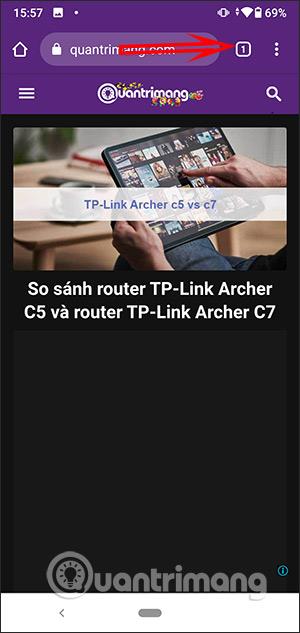
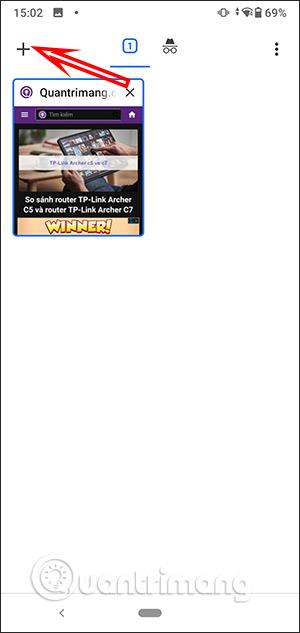
3. darbība:
Lai sapludinātu cilnes, vienkārši nospiediet un turiet vienu cilni un pēc tam pārejiet uz citu cilni, kuru vēlaties sapludināt. Pēc tam cilnes tiks sagrupētas, kā parādīts tālāk. Mēs turpinām grupēt atlikušās cilnes grupās.
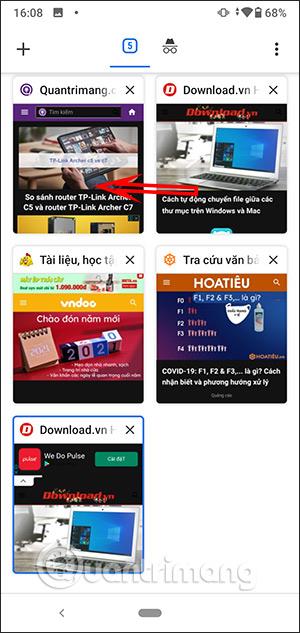
4. darbība:
Noklikšķinot uz kombinētās cilnes, cilni var novirzīt uz ārpusi, nospiežot un turot cilni un pēc tam novirzot to uz ārējo saskarni. Lai noņemtu cilni no grupas, nospiediet X zīmi.
Arī apvienotajā grupā noklikšķiniet uz pluszīmes ikonas, lai pievienotu citu cilni. Šajā brīdī piekļuves cilnes kļūs par vietņu ikonām ekrāna apakšā. Noklikšķiniet uz augšupvērstās bultiņas ikonas, lai atgrieztos kombinētajā ciļņu pārvaldības saskarnē.
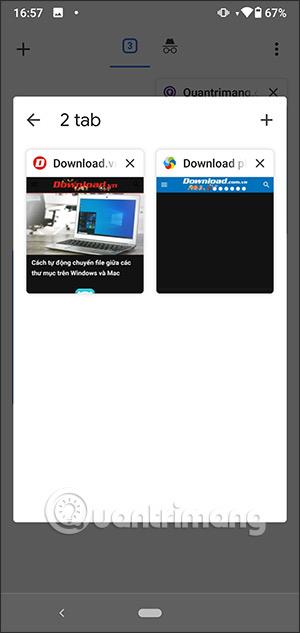

Video pamācība, lai iespējotu ciļņu grupas Chrome Android
Šis raksts palīdzēs jums instalēt Google Chrome kā noklusējuma pārlūkprogrammu operētājsistēmā iOS 14.
Chrome Android ir tikko atjauninājusi ciļņu grupu funkciju, grupējot cilnes daudzām vajadzībām. Turklāt Chrome Android 88 versijā ir mainīts arī ciļņu pārvaldības interfeiss.
Google pakāpeniski likvidē veco balss atpazīšanas tehnoloģiju un aizstāj to ar virtuālo palīgu palīgu.
Pateicoties reāllaika runas-teksta konvertēšanas funkcijām, kas ir iebūvētas daudzās ievades lietojumprogrammās, jums ir ātra, vienkārša un tajā pašā laikā ārkārtīgi precīza ievades metode.
Gan datori, gan viedtālruņi var izveidot savienojumu ar Tor. Labākais veids, kā piekļūt Tor no viedtālruņa, ir Orbot, projekta oficiālā lietotne.
oogle arī atstāj meklēšanas vēsturi, kuru dažreiz nevēlaties, lai kāds, kas aizņemas jūsu tālruni, redzētu šajā Google meklēšanas lietojumprogrammā. Kā dzēst Google meklēšanas vēsturi, varat veikt tālāk norādītās darbības šajā rakstā.
Tālāk ir norādītas labākās viltotās GPS lietotnes operētājsistēmā Android. Tas viss ir bez maksas, un jums nav nepieciešams rootēt tālruni vai planšetdatoru.
Šogad Android Q sola ieviest virkni jaunu funkciju un izmaiņu Android operētājsistēmā. Nākamajā rakstā apskatīsim paredzamo Android Q un atbilstošo ierīču izlaišanas datumu!
Drošība un privātums arvien vairāk kļūst par viedtālruņu lietotāju bažām kopumā.
Izmantojot Chrome OS režīmu “Netraucēt”, varat uzreiz izslēgt kaitinošos paziņojumus, lai darbvieta būtu koncentrētāka.
Vai zināt, kā ieslēgt spēles režīmu, lai optimizētu spēles veiktspēju tālrunī? Ja nē, izpētīsim to tagad.
Ja vēlaties, varat arī iestatīt caurspīdīgas tapetes visai Android tālruņu sistēmai, izmantojot lietojumprogrammu Designer Tools, tostarp lietojumprogrammas saskarni un sistēmas iestatījumu saskarni.
Tiek laisti klajā arvien vairāk 5G tālruņu modeļu, sākot no dizaina, tipiem līdz segmentiem. Šajā rakstā nekavējoties izpētīsim 5G tālruņu modeļus, kas tiks laisti klajā šī gada novembrī.










